Brother QL-1060N User Manual
Page 110
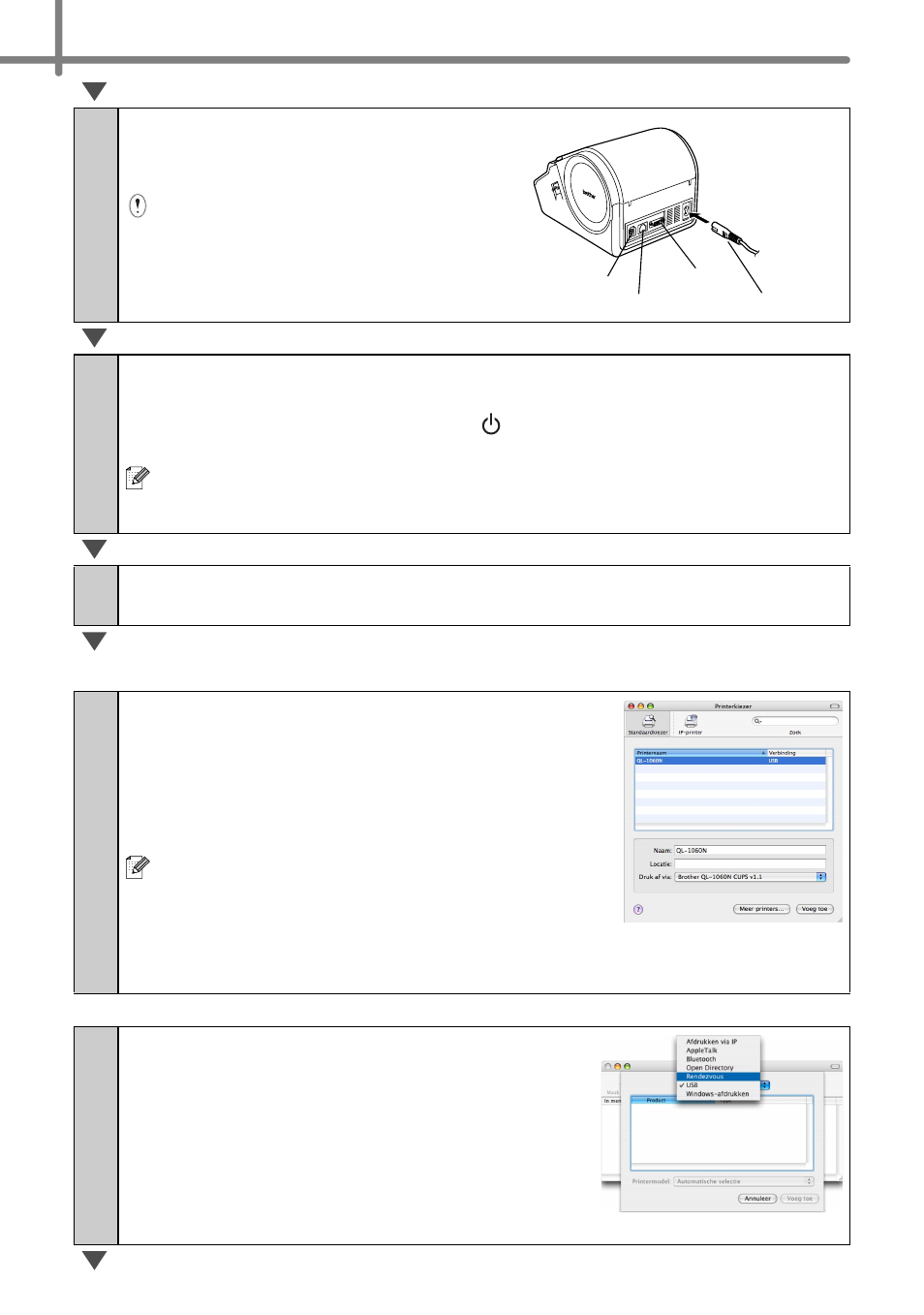
STAP 2 De software installeren
18
6
Wanneer de computer opnieuw is
opgestart, sluit u de USB/LAN-
kabel op het apparaat aan.
Het waarschuwingslabel is over de
USB-poort op het apparaat
aangebracht. Verwijder dit en sluit
dan de USB-kabel aan.
7
Sluit de USB/LAN-kabel aan op een USB/LAN-poort op de
Macintosh
®
.
Druk op de AAN/UIT-schakelaar ( ) op het apparaat om de printer
aan te zetten.
Wanneer het apparaat op de Macintosh
®
wordt aangesloten via een USB-hub,
kan het zijn dat de verbinding niet goed functioneert. Sluit het apparaat dan
rechtstreeks op de USB-poort op de Macintosh
®
aan.
8
Dubbelklik op het station waarop Mac OS
®
X is geïnstalleerd en
dubbelklik op [Applications]-[Utilities]-[Printer Setup Utility].
Bij gebruik van de USB-interfacekabel
9
Klik op Add toe en selecteer USB boven aan
het scherm (in Mac OS
®
X 10.3.9).
Selecteer QL-1060N in de lijst en klik
nogmaals op Add toe om de printer aan de
Printer Setup Utility toe te voegen.
Voor Mac OS
®
X 10.4.x: druk op Add toe en voeg de
printer toe met de aansluiting BRPTUSB. (Hierdoor
verschijnt er een foutvenster als er een afdrukfout
optreedt.) Stel de gewenste printernaam in.
Ga door naar stap 10.
Bij gebruik van de netwerkinterfacekabel (eenvoudige netwerkconfiguratie)
9-1 Klik op Toevoegen.
Gebruikers van Mac OS
®
X 10.3.9 maken
de volgende selectie.
Gebruikers van Mac OS
®
X 10.4.x gaan
verder met de volgende stap.
Netsnoer
USB-poort
LAN-poort
Seriële poort
